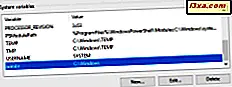
Programmerare, systemadministratörer och strömanvändare kan behöva arbeta vid något tillfälle med miljövariabler. Vissa kanske vill ta bort en miljövariabel; andra vill förändra sitt värde och så vidare. Den här guiden delar hur du ändrar, tar bort och tar bort eventuell miljövariabel i Windows 10, Windows 7 och Windows 8.1:
Öppna fönstret Miljövariabler
För att göra många av de ändringar som visas i den här artikeln måste du först öppna fönstret Miljövariabler . Den här guiden förklarar hur man öppnar det här fönstret och visar grunderna om att arbeta med miljövariabler: Enkla frågor: Vad är miljövariabler i Windows?
Om du vill hoppa över att läsa den, är en sökväg som fungerar densamma i alla versioner av Windows, att öppna Kontrollpanelen och gå till " System och säkerhet -> System ." Där, klicka eller knacka på länken "Avancerad systeminställningar" till vänster. Fönstret Systemegenskaper öppnas. Där klickar du på miljövariablerna .
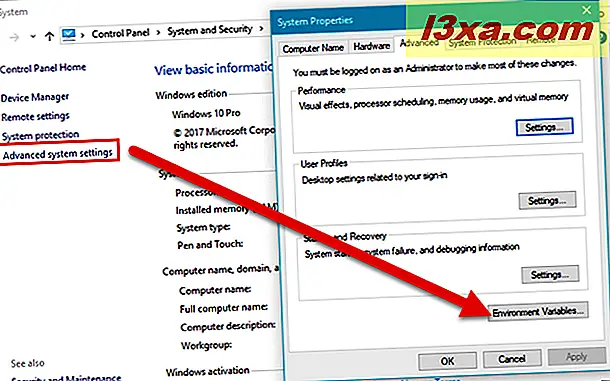
För några av de steg som visas i den här artikeln måste du också öppna kommandotolkningen (cmd.exe) som administratör. Så gör det också innan du går framåt.
Så här ändrar du värdet på en miljövariabel i Windows
Om du vill ändra värdet för en befintlig miljövariabel, välj först det i fönstret Miljövariabler . Klicka sedan på eller tryck på Redigera .
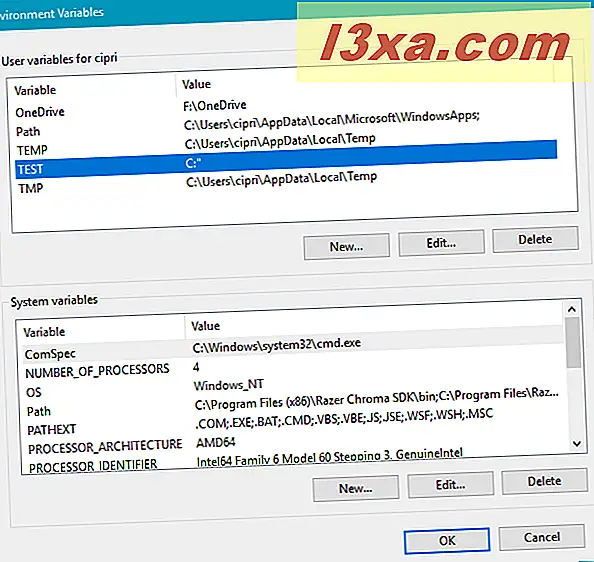
Du visas ett fönster där du kan redigera både namnet och värdet på variabeln. Gör de ändringar du önskar och tryck på OK. Tryck sedan på OK en gång till i fönstret Miljövariabler .
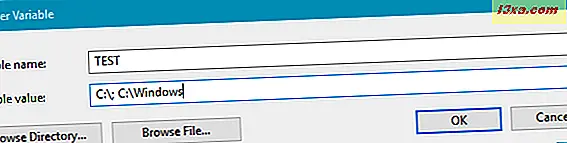
Du kan redigera värdet av en befintlig miljövariabel (men inte namnet), från kommandotolken också. Kommandot du måste ange är setx variable_name "value " .
Till exempel skrev vi setx TEST "C: \" och vi skapade en användarvariabel med namnet TEST med värdet C: \. En aspekt att notera är att kommandot setx skriver om det befintliga värdet med det du skriver. Om du använder det här kommandot flera gånger på samma variabel, kommer variabeln att hålla det sista värdet som du skrev.

Om du vill att en variabel ska ha flera sökvägar i dess värde måste du skriva dem alla, åtskilda av en semikolon, utan mellanslag, som i skärmdumpen nedan.
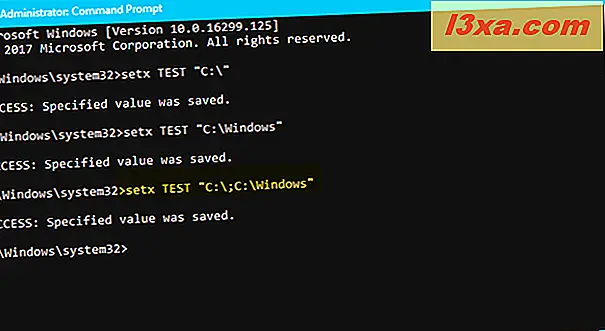
Så här rensar du värdet för en miljövariabel i Windows
Om du vill ta bort värdet för en miljövariabel (medan du håller namnet) kan du inte göra det med musen och tangentbordet i fönstret Miljövariabler . Om du väljer en variabel och trycker på Redigera kan du radera värdet men du kan inte trycka på OK, eftersom den här knappen blir gråtonad. Därför kan du inte spara dina ändringar.
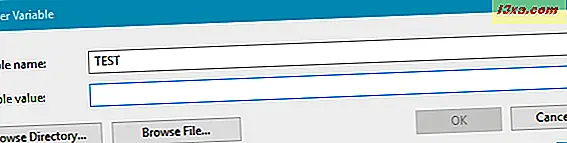
Din enda chans att rensa värdet av en miljövariabel är att använda kommandotolken . Skriv kommandot setx variabelnamn "" . Till exempel skrev vi setx TEST "" och denna miljövariabel hade nu ett tomt värde.
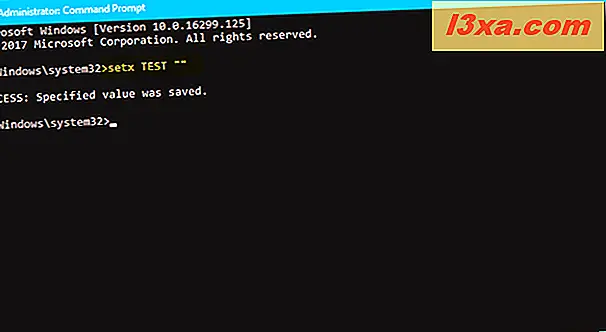
Låt oss sedan se hur du tar bort en miljövariabel.
Så här tar du bort en miljövariabel i Windows
Om du inte längre vill använda en viss miljövariabel markerar du den i fönstret Miljövariabler . Tryck sedan på Ta bort . Windows begär inte någon bekräftelse på den här åtgärden. Därför, om du har ändrat dig, måste du trycka på Avbryt så att borttagningen inte tillämpas. Om du vill att raderingen ska gå vidare trycker du också på OK .

Vet du hur du tar bort en miljövariabel från kommandotolken?
Tyvärr hittade vi inte en metod för att ta bort miljövariabler från kommandotolken . Om du känner en, tveka inte att dela den i en kommentar nedan. Vi lovar att uppdatera den här artikeln baserat på din kommentar (er).



